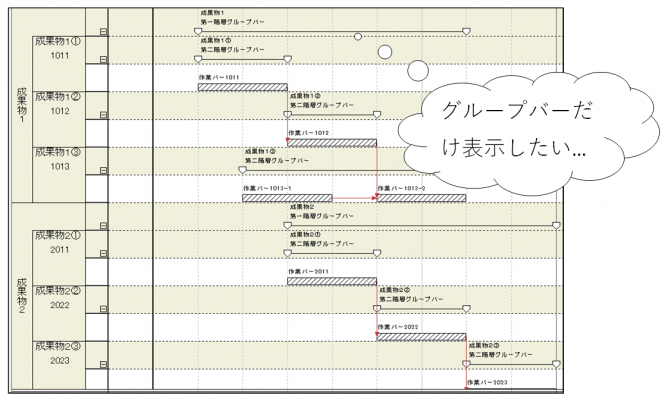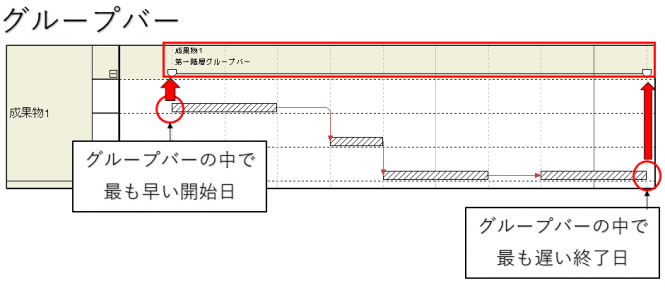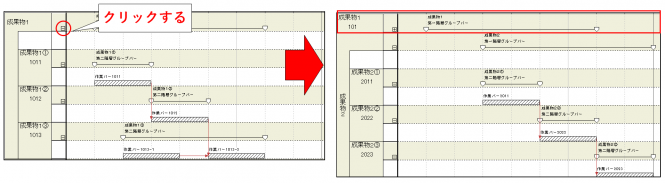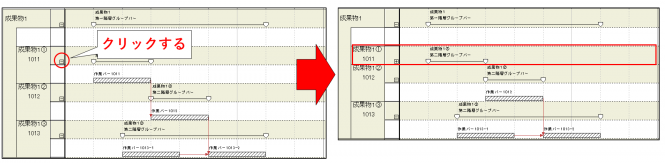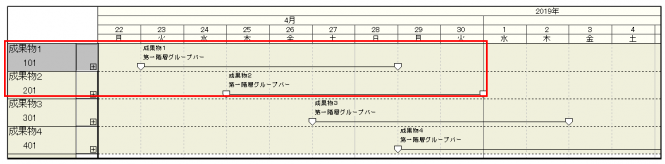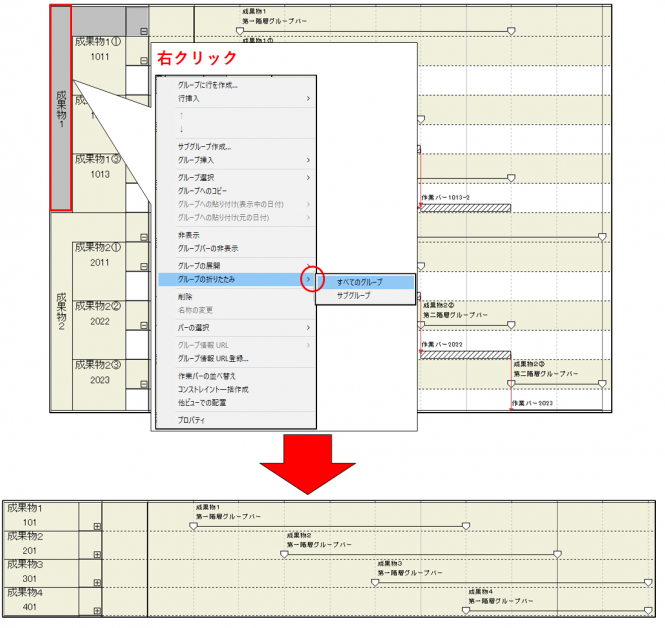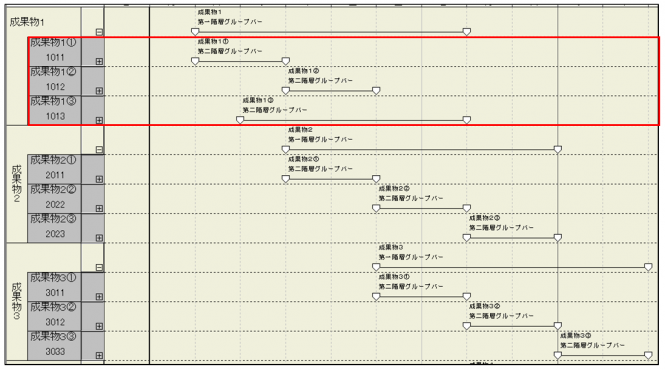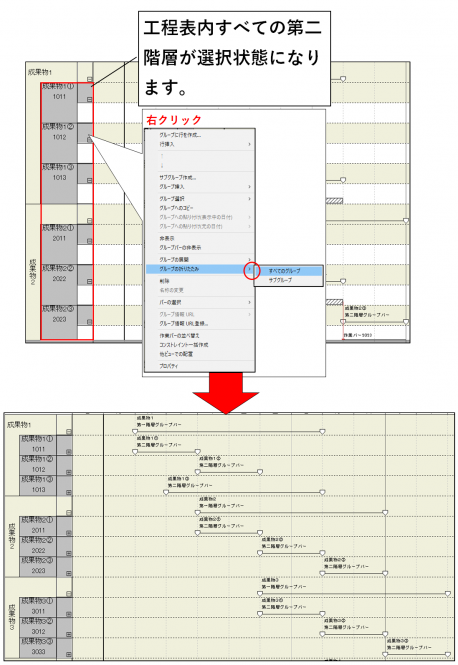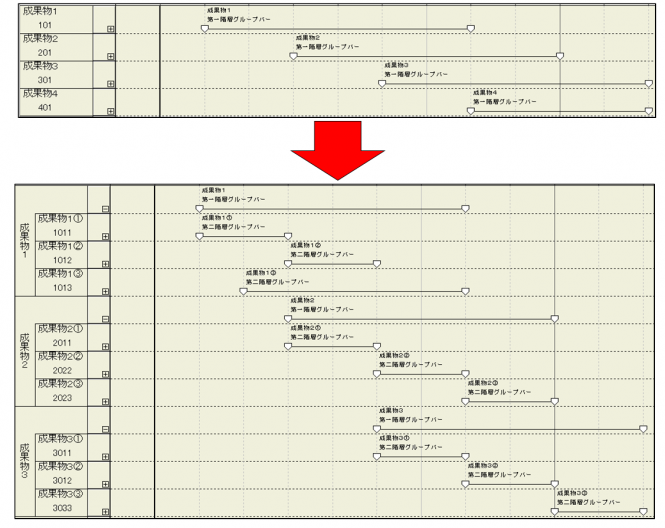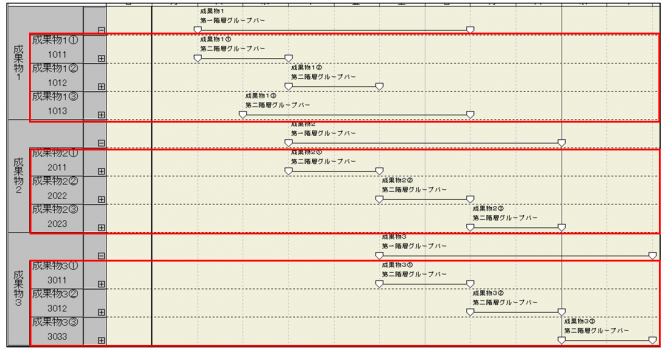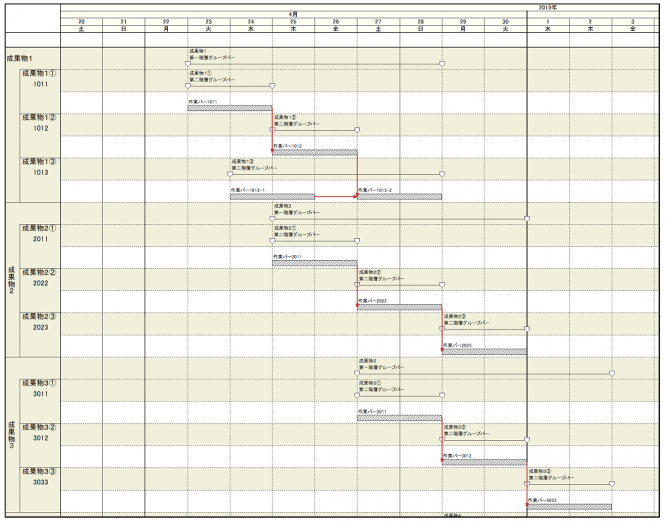Vol.81:一気に解決!表示の一括設定(グループバー編)
前回は、山積みグラフの供給資源量のメモリを揃える方法をお伝えしました。
マネジメントしやすいように、分かりやすく表示させるのは非常に大切です。
今回は「表示の一括設定」ということで、マネジメントしやすいように簡単にすっきりさせる方法をお伝えします!
グループバー・グループ名称表示の一括設定
|
グループバー 一括折りたたみ&展開 ●作業バーの一括折りたたみ |
グループバー 一括折りたたみ&展開
グループバーは、大日程の表示に非常に便利です。
しかし、何個もあるグループを一つ一つ手作業で折りたたみをするのは非常に手間ですよね。
そこで、一括で折りたたみや展開させる方法をお伝えします!
作業バーの一括折りたたみ
第一階層以下のグループへ配下のバーすべてを折りたたむ方法
第一階層のグループバーのみ表示させたいときの操作方法をお伝えします。
‐操作方法‐
①第一階層の名称エリアをクリックする。
②右クリックをし、[グループの折りたたみ]→[すべてのグループ]を選択する。
第二階層以下のグループへ配下のバーすべてを折りたたむ方法
第一階層と第二階層のグループバーのみ表示させたいときの操作方法をお伝えします。
‐操作方法‐
①第二階層の名称エリアをクリックする。
②右クリックをし、[グループ選択]→[同じ階層のグループ]を選択する。
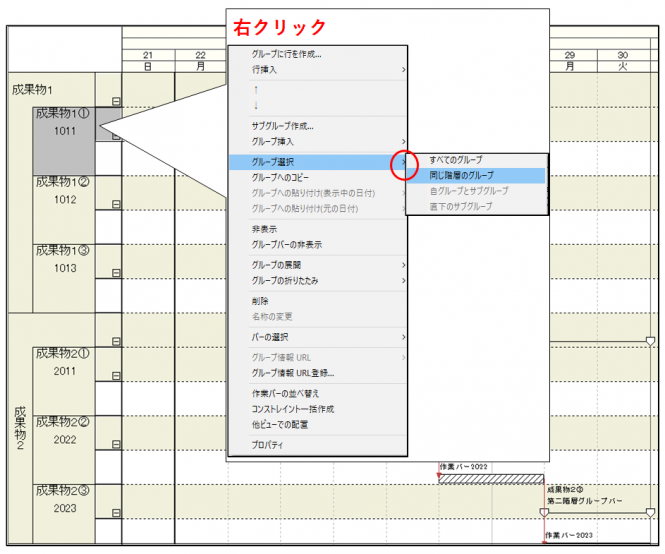
③右クリックし、[グループの折りたたみ]→[同じ階層のグループ]を選択する。
グループバー・作業バーの一括展開
第一階層と第二階層のグループバーのみ展開する方法
第一階層のグループバーの表示されている状態で、第二階層のグループバーまで展開させたいときの方法をお伝えします。
‐操作方法‐
①第一階層のグループ名称エリアを右クリックし、[グループ選択]→[全てのグループ]を選択する。
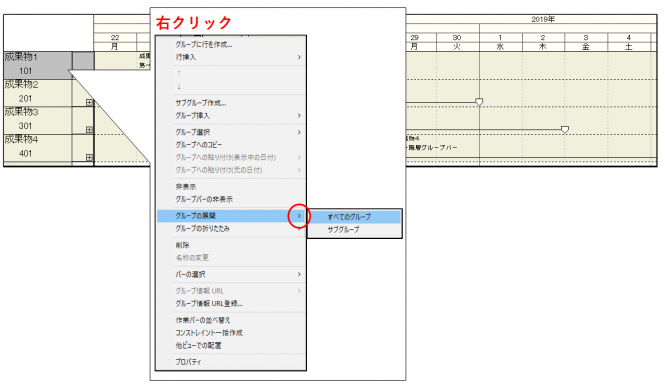
②作業バーは折り畳まれたまま、第二階層のグループバーまでが展開される。
作業バーも全て展開する方法
全ての作業バーを展開したいときの方法をお伝えします。
‐操作方法‐
①名称エリアを右クリックする。
②[グループの展開]→[全てのグループ]を選択する。
※第二階層のグループが表示されている場合でも同じ操作で全展開できます。
ウェッブアイ製品のお知らせ
・TSVインポート・エクスポート
| -TSVインポート・エクスポートとは- 他システムから TSV 形式で出力されたデータを工程’s に読み込む、工程’sで作成したデータを他システムで利用できるよう TSV 形式のファイル に出力することができるツール群です。 本ツールを使用することで、他システムと工程’sを連携して運用することができます。 |
→TSVインポート・エクスポート2.4がリリースされました!
詳細はリリースノートをご覧ください。
・工程’s
最新バージョンのリリースに向けて鋭意開発中!
リリースまでもう少しお待ちください。
いかがでしょうか。
サポートではお客様のお問い合わせやお困りなことなどを支援しています。
ウェッブアイ製品に関する機能や操作方法のお問い合わせはもちろんのこと、業務でのお困りごとやご意見なども、下記製品サポートへお気軽にご連絡ください!
ウェッブアイ製品サポート
電話番号: 03-3570-2392
メールアドレス: pmsupport@webi.co.jp
受付時間: 9:30~17:30 (土日祝日および弊社休業日を除く)